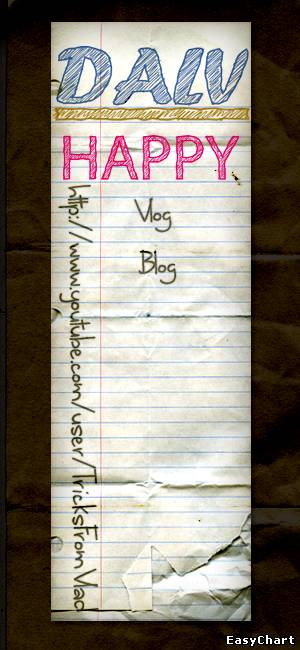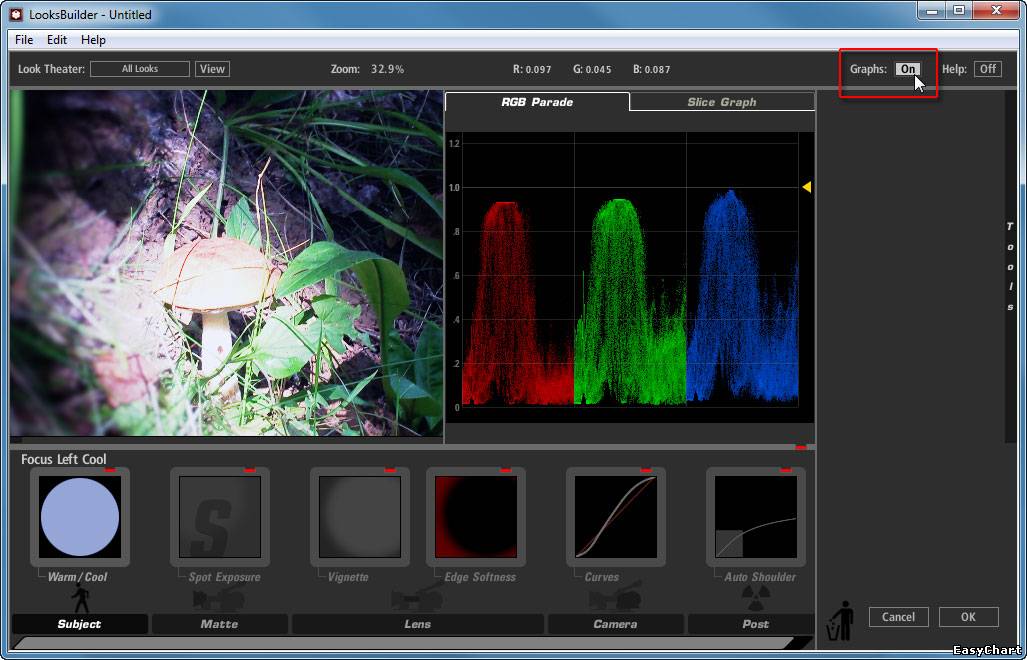| Главная » Статьи » Уроки по фотошопу » Работа с текстом |
Как сделать рисованный тест?
|
Как сделать рисованный тест? Как сделать рукописный шрифт? В этом уроке мы будем создавать таблицу цен, которые вы можете добавить на ваш сайт либо использовать для дизайна полиграфической продукции. Урок не займет у вас много времени — вам понадобиться не больше получаса. Для выполнения урока мы будем использовать векторные и растровые редакторы, а именно Photoshop и Illustrator. Подробности урока: Программы: Adobe Photoshop / Adobe Illustrator Версии: CS6 / CS5 Сложность: Beginner Время: 30 Minutes Шаг 1 Теперь создайте новый файл в Illustrator. Выберите инструмент Type Tool (T) и сделайте любую надпись. Копируйте текст ( удерживайте Alt и перетащите текст). Мы не будет текст конвертировать в пульт, так как хотим сохранить редактируемый текст. Выберите один из текстов и примените обычную обводку (цвет: C=100 M=95 Y=5 K=0). Удалите заливку Fill — None. Затем перейдите к Effect>Distort & Transform>Roughen (Эффект>Искажение и деформация>Шипы) . Параметры будут зависеть от размера текста. В уроке был выбран шрифт Аrial Black с размерами 200pt. Не стесняйтесь эксперементировать со значениями, пока вы не будете удовлетворены результатом.   Шаг 2 Теперь вы можете сохранить стиль, перетащив текст на панель стилей Styles. Выберите второй текст и залейте его тем же цветом, что и в предыдущем шаге (обводку не применяйте). Затем перейдите в Effect> Stylize> Scribble (эффект > стилизация > каракули)и поэкспериментируйте с параметрами.   Шаг 3 Ваш текст должен выглядеть следующим образом:  Шаг 4 Выберите оба текста и нажмите Ctrl + C, чтобы скопировать их. Вернитесь в Photoshop и нажмите Ctrl + V. Поместите текст в качестве смарт-объекта и уменьшите его размеры. | |
| Просмотров: 981 | Рейтинг: 0.0/0 |
| Всего комментариев: 0 | |